Con NFS (Network File System), puoi condividere file e cartelle con altri sistemi in una rete. NFS si basa su un'architettura client-server che consente agli utenti di connettersi e accedere in remoto ai file attraverso la rete. Con NFS, gli utenti possono accedere a file e cartelle condivisi come se esistessero nel proprio sistema.
In questo articolo, discuteremo di come montare NFS sul sistema Debian 11. Copriremo:
- Montaggio manuale del file system NFS
- Montaggio automatico del file system NFS
- Smontaggio del file system NFS
Abbiamo usato la macchina Debian 11 per spiegare i comandi e le procedure menzionati in questo articolo. Più o meno la stessa procedura può essere seguita in Ubuntu e nelle vecchie distribuzioni Debian.
Eseguiremo i comandi su Debian Terminal. Per aprire il Terminale, premi il tasto super sulla tastiera e cercalo utilizzando la barra di ricerca che appare. Dai risultati, fai clic sull'applicazione Terminale per aprirla.
Se non hai ancora un server NFS, vedi qui come configurare il server NFS su Debian e il server NFS su Ubuntu.
Prerequisiti
Per la macchina client:
- Debian 11 o Debian 10
- Utente con privilegi sudo
Per il server remoto:
- Il server NFS è installato
- La directory condivisa del server NFS viene esportata
- I client NFS sono consentiti attraverso il firewall
Una volta completati i prerequisiti di cui sopra, puoi seguire le procedure seguenti per montare NFS sul computer client.
Installa il pacchetto client NFS sulla macchina client
Sarà necessario installare il pacchetto client NFS sulla macchina client per montare le directory di condivisione su di essa. Per installare il pacchetto client NFS sul computer client, esegui i seguenti comandi nel Terminale:
$ sudo apt install nfs-common
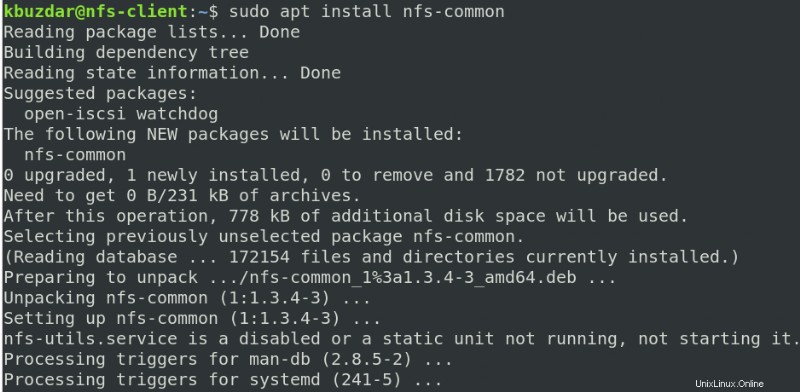
Dopo aver eseguito il comando precedente, il sistema potrebbe chiedere conferma se si desidera continuare l'installazione o meno. Premi y per continuare, dopodiché il pacchetto client NFS verrà installato sul tuo sistema.
Fase 1:crea un punto di montaggio per la directory condivisa del server NFS
Sarà necessario creare una directory vuota per i punti di montaggio sulla macchina client. Questa directory vuota fungerà da punto di montaggio per le cartelle condivise in remoto.
Nella directory /mnt, abbiamo creato una nuova cartella di montaggio "client_sharedfolder" utilizzando il comando seguente:
$ sudo mkdir -p /mnt/client_ shareddirectory

Fase 2:monta la cartella condivisa del server NFS sul client
Utilizzare la seguente sintassi per montare la cartella NFS condivisa nella directory del punto di montaggio del client.
$ sudo mount [nfs_server]:/[nfs_shareddirectory] [client_mountpoint]
Dove
- [nfs_server] è l'indirizzo IP del server NFS che puoi trovare eseguendo "$ ip a" comando sul server NFS.
- [nfs_ shareddirectory] è la cartella condivisa sul server NFS
- [client_mountpoint] è la cartella del punto di montaggio sulla macchina del client

Dallo screenshot sopra, puoi vedere che 192.168.72.144 è l'indirizzo IP del server NFS. La /mnt/cartella condivisa è la cartella condivisa sul server NFS e la /mnt/cartella_condivisa del client è la cartella del punto di montaggio sulla macchina del client.
Dopo aver montato la cartella condivisa del server NFS sul computer client, è possibile verificarla. Emetti il seguente comando in Terminale per farlo:
$ df -h
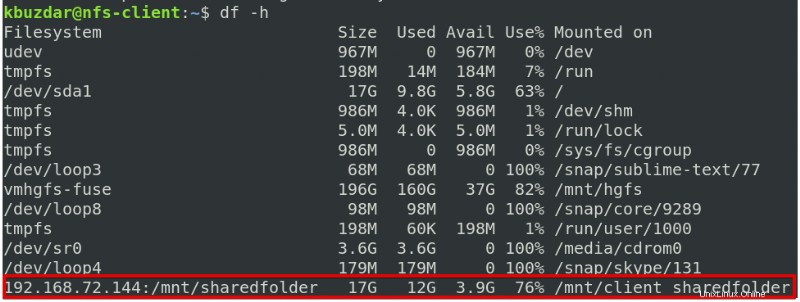
Dallo screenshot sopra, puoi vedere la cartella condivisa montata sul punto di montaggio della macchina del client.
Fase 3:verifica la condivisione NFS
Una volta che la condivisione del server NFS è stata montata sul client NFS, prova ad accedere ad alcuni file che si trovano sul computer del server. Crea qualsiasi file o directory di test sul computer del server NFS e prova ad accedervi dal sistema client.
Nella macchina del server NFS, spostati all'interno della cartella condivisa e crea alcuni file o cartelle.

Ora nella macchina client, emetti il seguente comando per verificare se questi file esistono:
$ ls /mnt/client_sharedfolder/

Il metodo che abbiamo discusso in precedenza monta solo temporaneamente il file system sul sistema del client. Dopo aver riavviato il sistema, il file system NFS non rimarrà più montato sul sistema.
Monta automaticamente un file system NFS
Hai anche la possibilità di montare automaticamente il file system. Ti salva dal fastidio di montare manualmente il file system ogni volta che la macchina viene riavviata. A questo scopo, dovrai modificare il file /etc/fstab. Emetti il seguente comando nel Terminale per farlo:
$ sudo nano /etc/fstab
Quindi inserisci una voce in questo file usando la sintassi seguente:
[nfs_server]: [nfs_shareddirectory] [client_mountpoint] nfs defaults 0 0
Dove:
- [nfs_server] è l'indirizzo IP del server NFS
- [nfs_shareddirectory] è la cartella condivisa sul server NFS
- [client_mountpoint] è il punto di montaggio sulla macchina del client
- nfs è il tipo di file system.
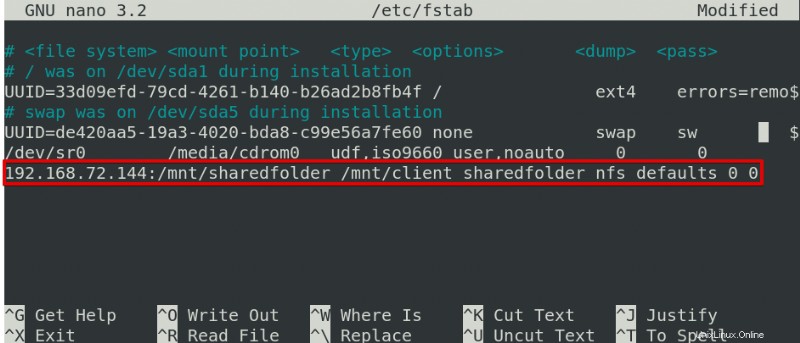
Dallo screenshot sopra, puoi vedere che 192.168.72.144 è l'indirizzo IP del server NFS, /mnt/sharedfolder è la cartella condivisa sul server NFS e /mnt/client_sharedfolder è il punto di montaggio sulla macchina del client.
Una volta terminate le configurazioni di cui sopra, salva e chiudi il file /etc/fstab. Ora, quando riavvierai il sistema, il file system NFS verrà automaticamente montato nel punto di montaggio specificato.
Smonta il file system NFS
Se non si desidera che il file system NFS rimanga più montato, è possibile smontarlo dalla macchina del client. Per fare ciò, immetti il seguente comando in Terminale:
$ sudo umount [mountpoint_name]
Sostituisci [nome_punto di montaggio] con il nome effettivo della cartella del punto di montaggio.
Nota:il montaggio del file system NFS utilizzando il file /etc/fstab monta automaticamente il file system sul punto di montaggio specificato al successivo riavvio anche se lo si smonta utilizzando il comando umount.
Il montaggio del file system NFS su Linux è un compito facile per l'archiviazione e l'accesso ai file attraverso la rete. In questo articolo, hai imparato a montare e smontare il file system NFS sulla macchina Debian 11. Spero che possa essere utile se hai bisogno di montare o montare il file system NFS su qualsiasi macchina Debian o Ubuntu.